7 correctifs pour le logiciel AMD Adrenalin qui ne fonctionne pas ou ne souvre pas

Vous êtes confronté au problème du logiciel AMD Adrenalin qui ne fonctionne pas ou ne s
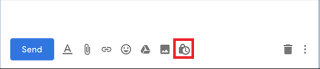
Gmail a été remanié avec de nouvelles fonctionnalités et une nouvelle interface. Google vous a donné la possibilité d'activer ou de désactiver l'utilisation de la nouvelle version de Gmail. Si vous avez opt-in, vous pouvez utiliser un nouveau mode confidentiel. Dans cet article, nous parlerons du mode confidentiel dans Gmail et de son utilité.
Mode confidentiel dans Gmail :
Le mode confidentiel permet aux utilisateurs de Gmail d'envoyer des e-mails d'autodestruction (e-mails qui expirent après une certaine période) à Gmail et également aux utilisateurs de services de messagerie tiers. Cela signifie que si vous avez activé le mode confidentiel et que vous avez envoyé un e-mail, l'e-mail et les pièces jointes envoyées avec lui ne seront plus accessibles par le destinataire après une certaine période.
Pourquoi le mode confidentiel ?
Le mode confidentiel peut être choisi pour sécuriser les informations confidentielles. Chaque fois que ce type d'e-mail est envoyé, le destinataire ne peut pas transférer, télécharger, imprimer ou supprimer l'e-mail. Cependant, ils recevront une notification de la date d'expiration de cet e-mail.
A lire aussi : -
10 trucs et astuces Gmail pour booster... Les trucs et astuces Gmail pour augmenter la productivité ne vous aideront pas seulement à être un pro. Mais cela fera aussi gagner du temps...
Étapes pour activer le mode confidentiel dans Gmail
Le mode confidentiel est un excellent moyen d'envoyer un e-mail sans vous soucier de la fuite d'informations sensibles. Pour activer la fonctionnalité, vous devez d'abord accéder à l'interface Gmail remaniée.

Étape 1 : Connectez-vous à Gmail et cliquez sur Composer.
Étape 2 : Rédigez votre e-mail et ajoutez des pièces jointes si vous le souhaitez.

Étape 3. Vous devez maintenant activer le mode confidentiel (un cadenas avec une icône de minuterie)
Étape 4: Vous devez définir une date d'expiration, sélectionnez une date d'aujourd'hui à cinq ans.
Étape 5 : Vous pouvez également activer le mot de passe SMS. Cliquez maintenant sur Enregistrer pour enregistrer les modifications.
Étape 6 : Une fois que vous avez personnalisé les paramètres et cliqué sur Envoyer, Gmail vous demandera de saisir le numéro de téléphone du destinataire car Google enverra un code d'accès.
Au fur et à mesure que le destinataire entre le mot de passe, il ou elle pourra accéder à l'e-mail. C'est ça! Vos e-mails sensibles et vos pièces jointes sont accessibles pendant une durée déterminée.
Si le destinataire utilise la nouvelle interface Gmail, le courrier apparaîtra immédiatement dans sa boîte de réception. Si le destinataire utilise une ancienne version de Gmail, il recevra un lien vers un courrier confidentiel qui viendra dans un nouvel onglet.
A lire aussi : -
Comment désactiver les nouvelles fonctionnalités irritantes de Gmail Lisez ceci pour en savoir plus sur les nouvelles fonctionnalités remaniées de Gmail. Si vous n'aimez pas l'interface et que vous y avez ajouté des fonctionnalités,...
Vérification du code SMS
Chaque fois que vous envoyez un e-mail contenant des informations sensibles, vous pouvez protéger davantage les informations et vous assurer que le seul destinataire reçoit l'e-mail. Pour cela, vous pouvez activer l'option dans laquelle le destinataire doit saisir le code d'accès reçu par SMS. Si le destinataire n'est pas un utilisateur de Gmail, la vérification OTP est effectuée, même si aucune préférence de mot de passe n'est sélectionnée.
Refuser l'autorisation d'accéder aux e-mails confidentiels
Si vous avez envoyé un e-mail à un mauvais destinataire, ne vous inquiétez pas, vous pouvez refuser l'accès à l'e-mail confidentiel. Tout ce que vous avez à faire est de Naviguer Envoyé -> Localiser l'e-mail souhaité. Sélectionnez l'option de suppression d'accès.
Le Gmail en mode confidentiel peut être transmis à n'importe qui mais seul le destinataire recevra le lien et y accédera. Si quelqu'un que vous n'étiez pas censé voir l'e-mail l'a reçu, il lui sera demandé de saisir les informations de connexion pour aller plus loin
De cette façon, vous pouvez utiliser le mode confidentiel sur Gmail. Alors, envoyez des e-mails en mode confidentiel et activez les e-mails d'autodestruction à n'importe qui. N'est-ce pas incroyable? Qu'est-ce que tu penses? Exprimez vos pensées dans la section commentaires ci-dessous.
Vous êtes confronté au problème du logiciel AMD Adrenalin qui ne fonctionne pas ou ne s
Pour corriger l
Apprenez à maîtriser le chat Zoom, une fonctionnalité essentielle pour les visioconférences, avec nos conseils et astuces.
Découvrez notre examen approfondi de l
Découvrez comment récupérer votre Instagram après avoir été désactivé en suivant nos étapes claires et simples.
Découvrez comment savoir qui a consulté votre profil Instagram avec nos solutions pratiques. Sauvegardez votre vie privée tout en restant informé !
Apprenez à créer des GIF animés facilement avec votre Galaxy S22. Découvrez les méthodes intégrées et des applications pratiques pour enrichir votre expérience.
Découvrez comment changer la devise dans Google Maps en quelques étapes simples pour mieux planifier vos finances durant votre voyage.
Microsoft Teams s
Vous obtenez l








